
酒杯 1.先设置系统单位为毫米,单击自定义/单位设置命令,然后弹出的对话框中设置系统单位 和显示单位。 单位设置 系统单位设置 显示单位比例 。公制 字米 C美国标准 系较单位设置 系统单位比例 个单位=10 屋张 考虑文件中的系统单位 百古 与原点之间的距离:.0 结果精度: 0.0000001192 确定取消 2 3.在透视图中创建一个边数为8的圆柱体 中心 163.n 平滑 片启用 5.选中模型,单击鼠标右键,在弹出的菜单中选择“转换为可编辑多边形”命令,然后按 4健进入“多边形”层级,再选中顶面,单击插入按钮右侧的设置按钮,在选定的平面 内再插入一个面,如图
酒杯 1. 先设置系统单位为毫米,单击自定义/单位设置命令,然后弹出的对话框中设置系统单位 和显示单位。 2. 3. 在透视图中创建一个边数为 8 的圆柱体 4. 5. 选中模型,单击鼠标右键,在弹出的菜单中选择“转换为可编辑多边形”命令,然后按 4 键进入“多边形”层级,再选中顶面,单击插入按钮右侧的设置按钮,在选定的平面 内再插入一个面,如图
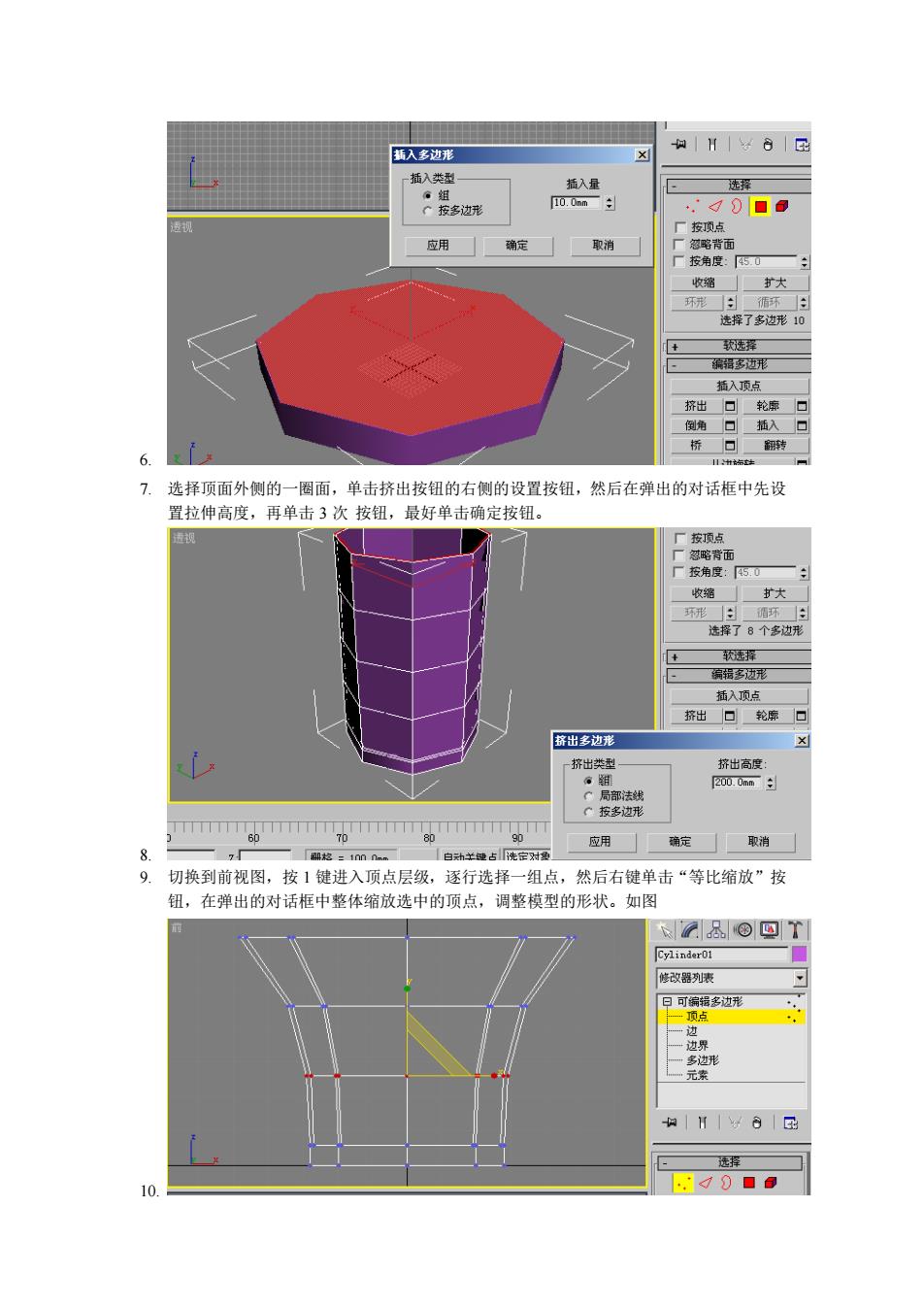
新入多边形 + 插入英型 应用 稀定 取消 选择了多边形10 选挥 桥口 7,选择项面外侧的一圈面,单击挤出按钮的右侧的设置按钮,然后在弹出的对话框中先设 置拉伸高度,再单击3次按钮,最好单击确定按钮。 选痒了个多边形 出 轮 环出多边形 TTTTTTTTTTTwTTTT0TTTTT 应用确定取消 8 9.切换到前视图,按1键进入顶点层级,逐行选择一组点,然后右键单击“等比缩放”按 钮,在弹出的对话框中整体缩放选中的顶点,调整模型的形状。如图 28©四T 修改器列康 边界
6. 7. 选择顶面外侧的一圈面,单击挤出按钮的右侧的设置按钮,然后在弹出的对话框中先设 置拉伸高度,再单击 3 次 按钮,最好单击确定按钮。 8. 9. 切换到前视图,按 1 键进入顶点层级,逐行选择一组点,然后右键单击“等比缩放”按 钮,在弹出的对话框中整体缩放选中的顶点,调整模型的形状。如图 10

山.按2健进入边层级,单击。按钮,然后框选边,如图 13.单击连接按钮右侧的设置按钮,在选中的边之间添加边,如图 前 一桥口连接 连接边■ 连接边 分段:二收缩二 应用 确定取消 15.按1健切换到点层级,在前视图和顶视图中调整点的位置,制作出酒杯的轮廓形状,如 图
11. 按 2 键进入边层级,单击 按钮,然后框选边,如图 12. 13. 单击连接按钮右侧的设置按钮,在选中的边之间添加边,如图 14. 15. 按 1 键切换到点层级,在前视图和顶视图中调整点的位置,制作出酒杯的轮廓形状,如 图
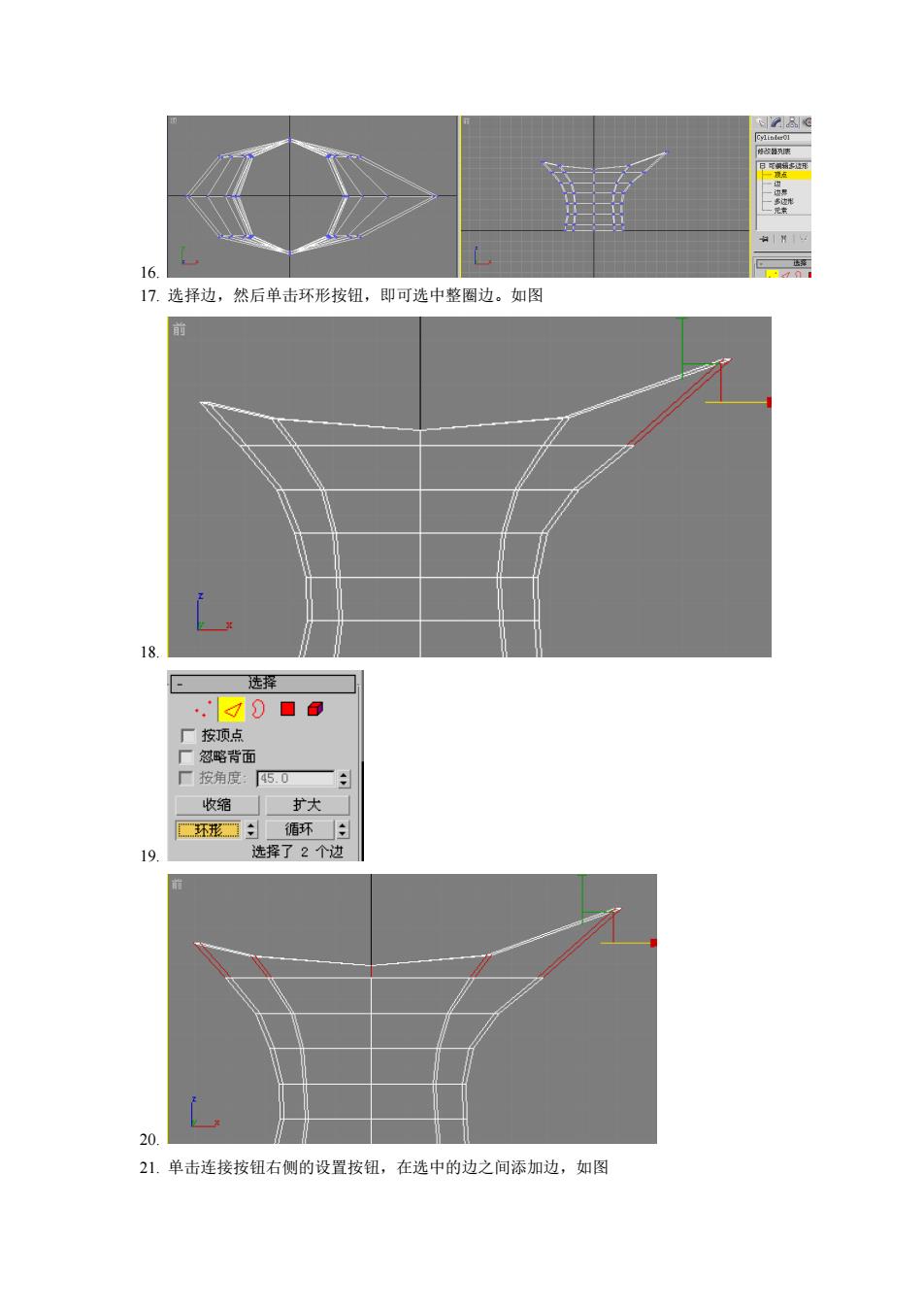
选 ☑0口0 厂按顶点 厂忽背面 厂按角度:50 收结 扩大 循环日 选择了2个边 20. 21.单击连接按钮右侧的设置按钮,在选中的边之间添加边,如图
16. 17. 选择边,然后单击环形按钮,即可选中整圈边。如图 18. 19. 20. 21. 单击连接按钮右侧的设置按钮,在选中的边之间添加边,如图
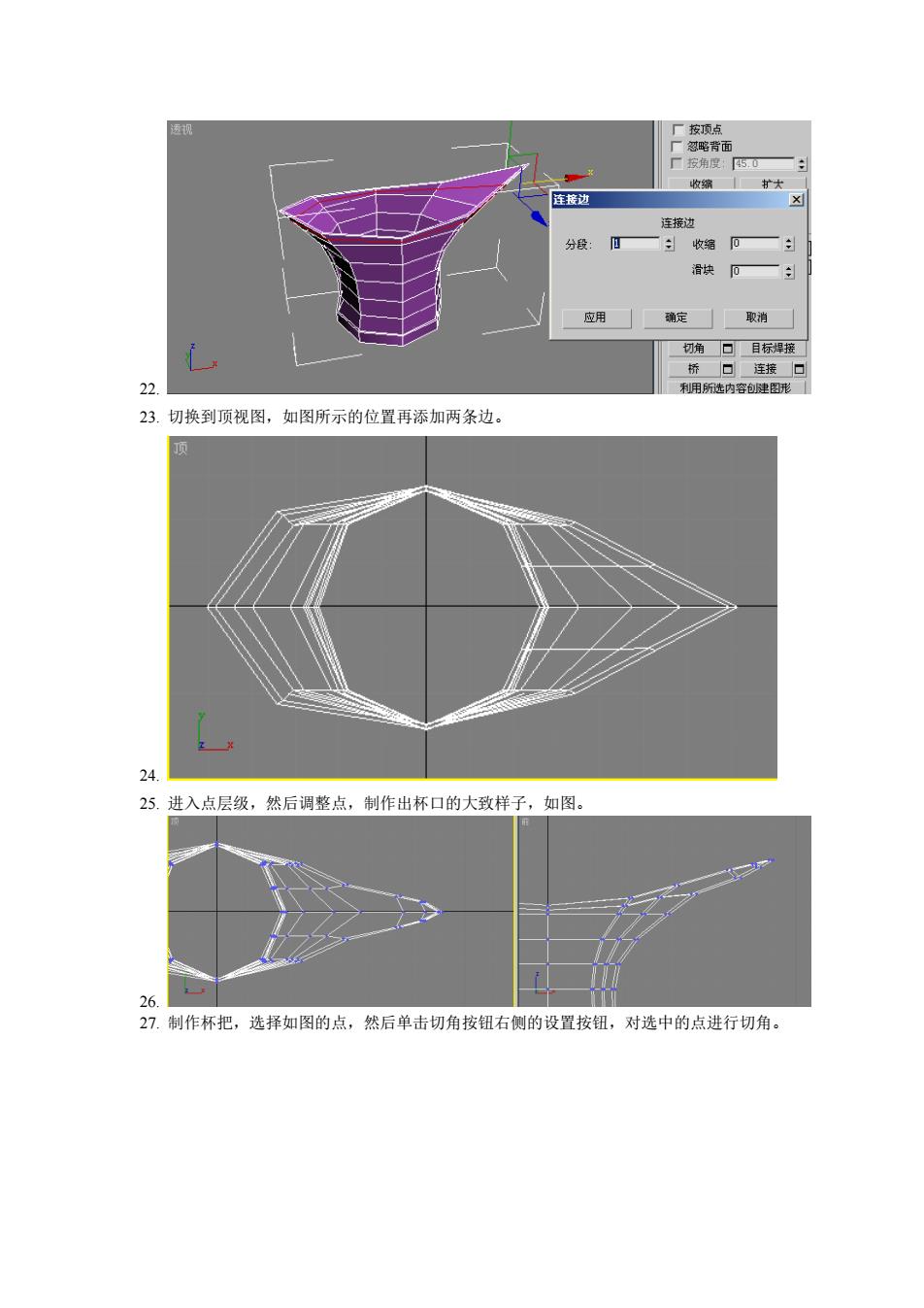
收 库接边 连接边 用 确定 22 利用所选内容包图 23.切换到项视图,如图所示的位置再添加两条边 25.进入点层级,然后调整点,制作出杯口的大致样子,如图。 26. 27.制作杯把,选择如图的点,然后单击切角按钮右侧的设置按钮,对选中的点进行切角
22. 23. 切换到顶视图,如图所示的位置再添加两条边。 24. 25. 进入点层级,然后调整点,制作出杯口的大致样子,如图。 26. 27. 制作杯把,选择如图的点,然后单击切角按钮右侧的设置按钮,对选中的点进行切角
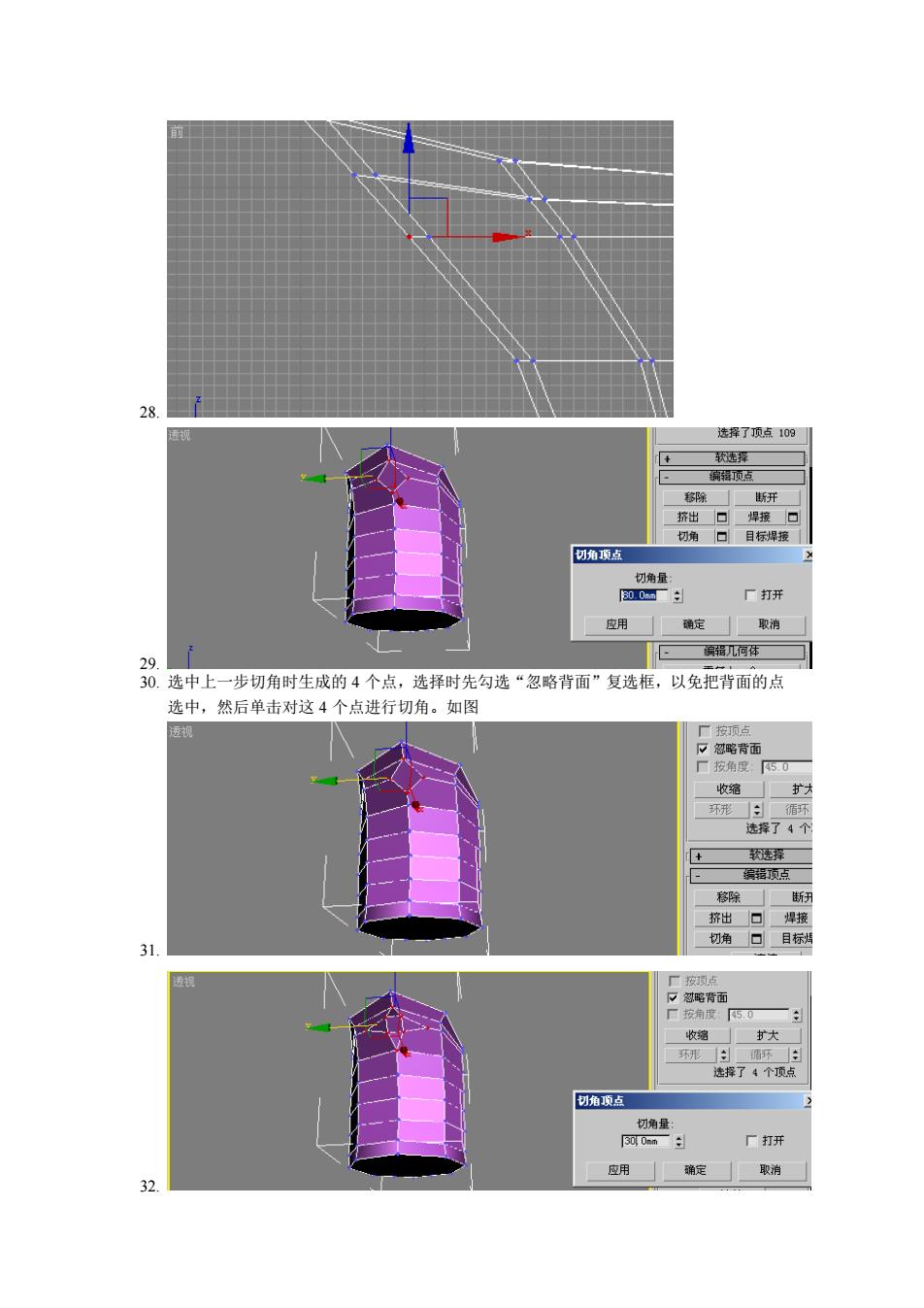
速择了顶点109 璃点 厂打开 皮用 定 取消 沿选中上一步切角时生成的4个点,选择时先勾选“忽略背面”复选框,以免把背面的点 选中,然后单击对这4个点进行切角。如图 厂按角度5 收缩扩 收 扩大 仍角项点 厂打开 应用确定聚消
28. 29. 30. 选中上一步切角时生成的 4 个点,选择时先勾选“忽略背面”复选框,以免把背面的点 选中,然后单击对这 4 个点进行切角。如图 31. 32
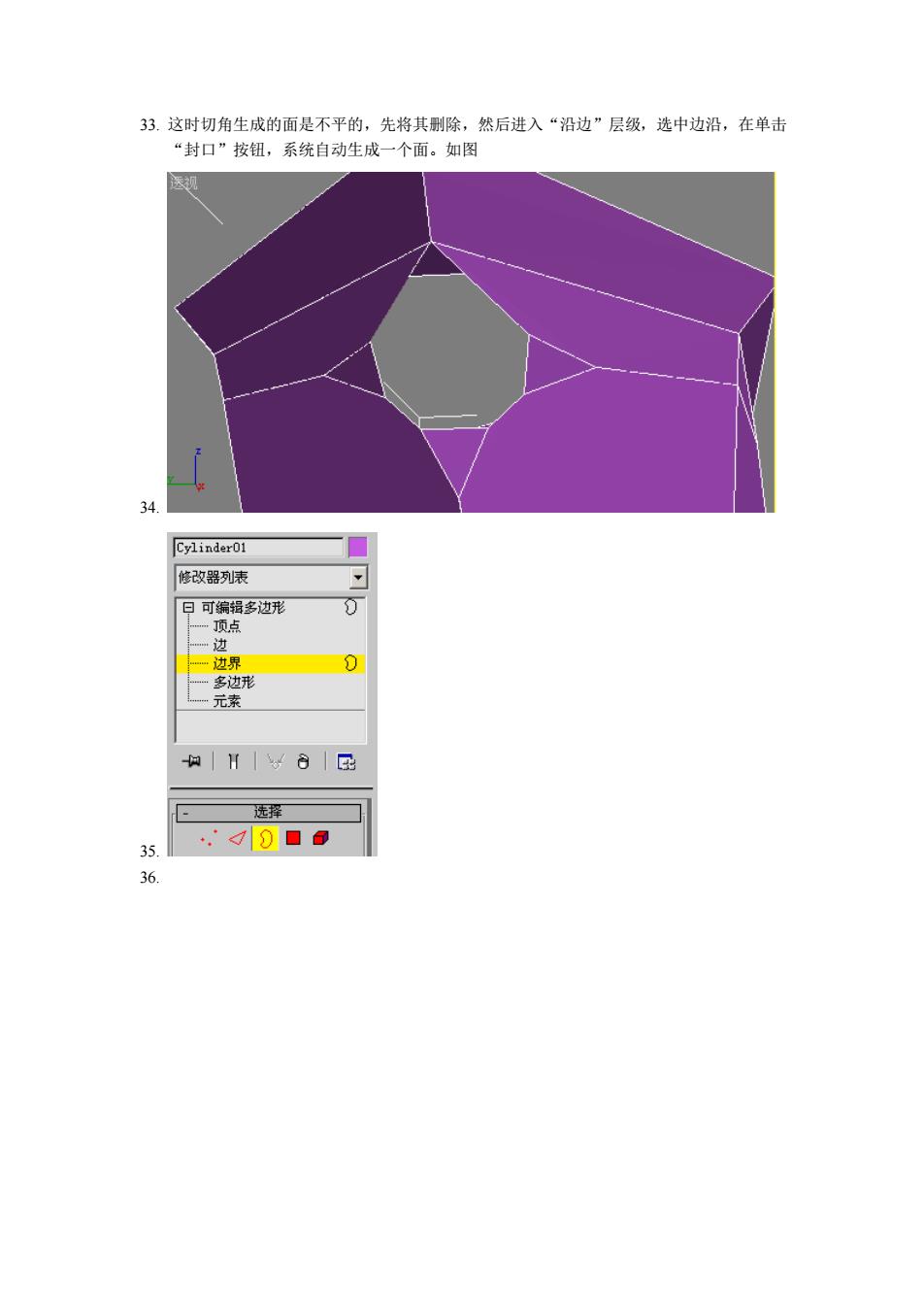
33.这时切角生成的面是不平的,先将其别除,然后进入“沿边”层级,选中边沿,在单击 “封口”按钮,系统自动生成一个面。如图 4 Cylinder01 修改器列表 日可编辑多边 0点 选择 36
33. 这时切角生成的面是不平的,先将其删除,然后进入“沿边”层级,选中边沿,在单击 “封口”按钮,系统自动生成一个面。如图 34. 35. 36
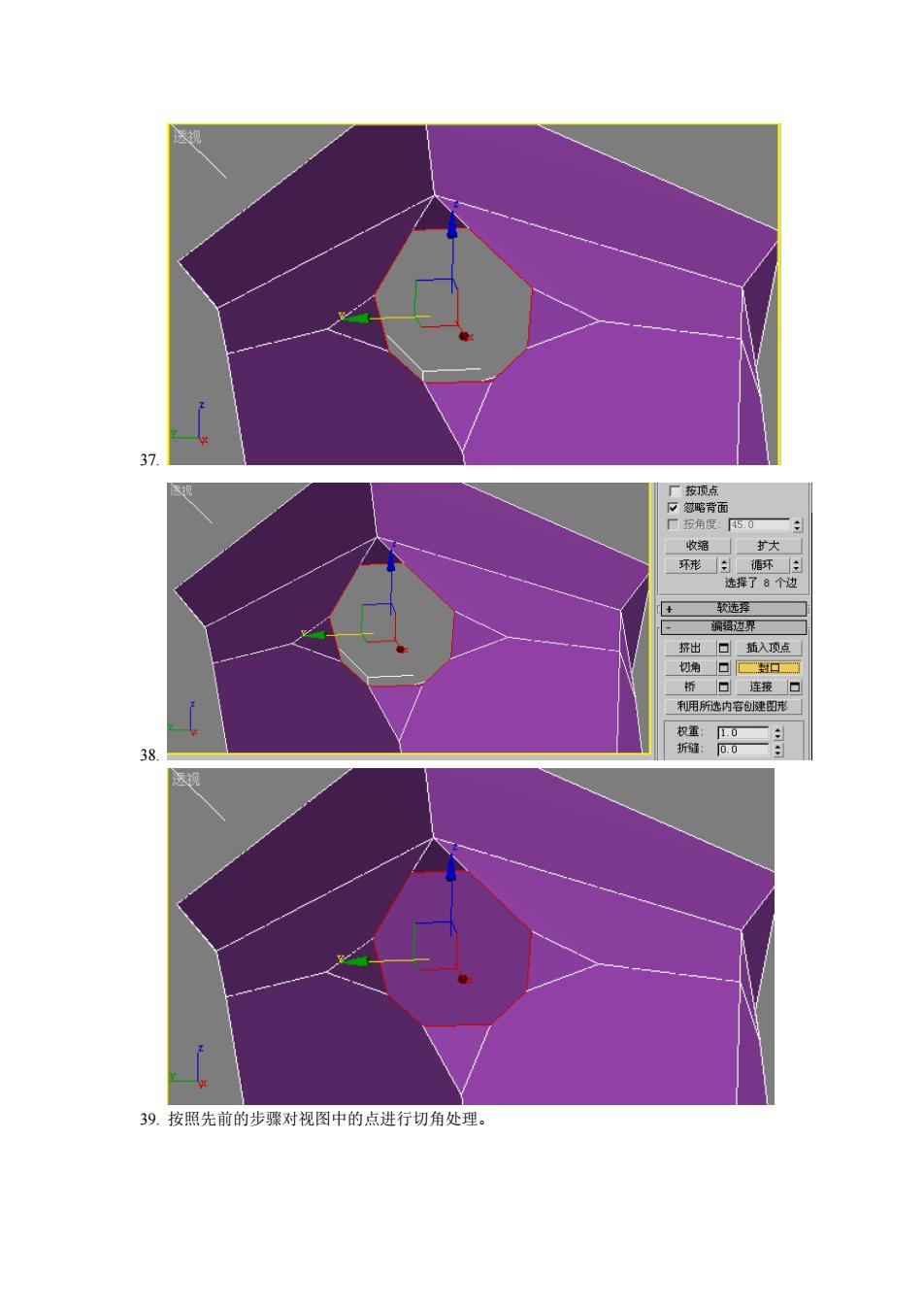
扩大 环形: 5入顶点 39.按照先前的步聚对视图中的点进行切角处理
37. 38. 39. 按照先前的步骤对视图中的点进行切角处理
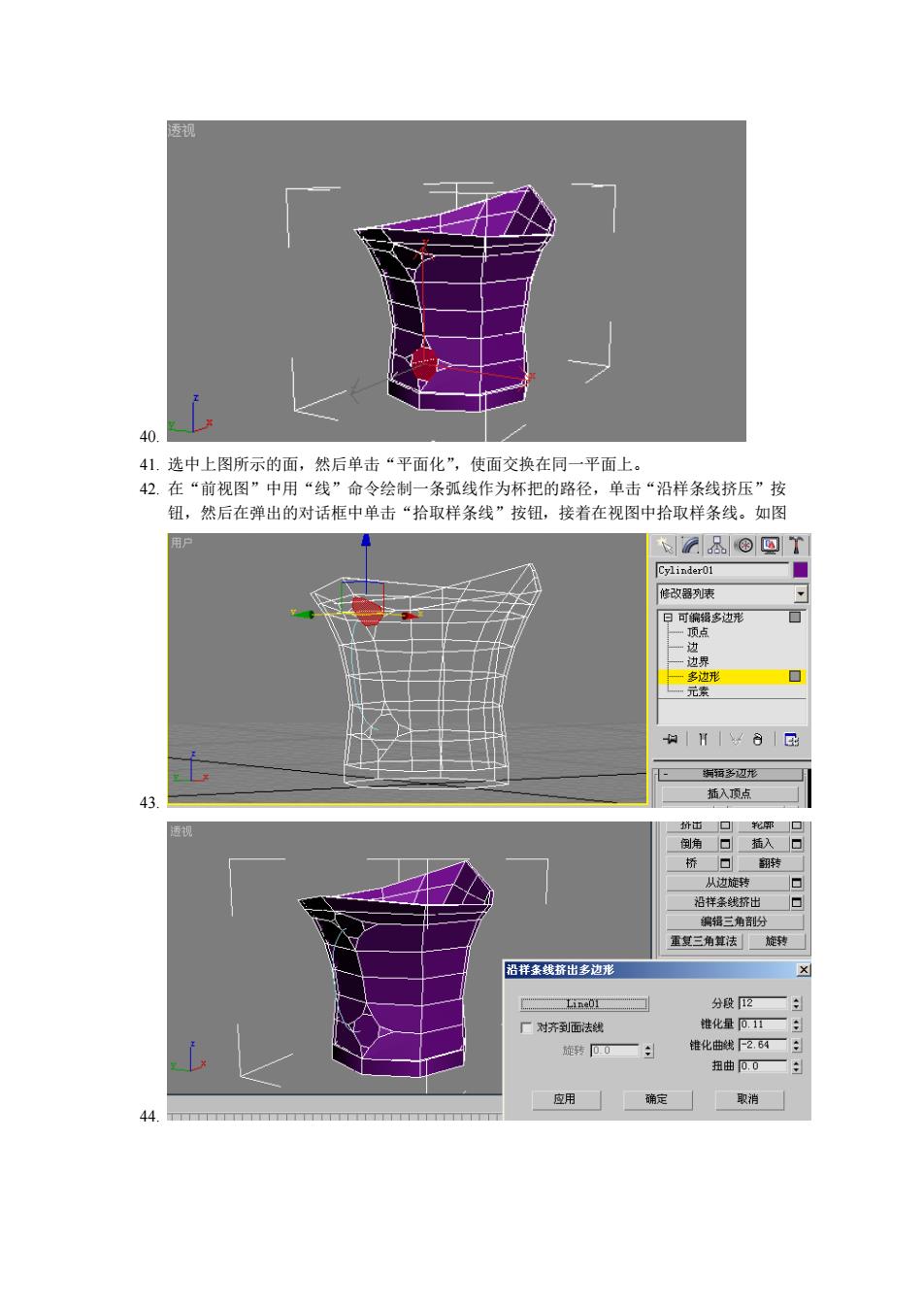
0 41选中上图所示的面,然后单击“平面化”,使面交换在同一平面上。 42.在“前视图”中用“线”命令绘制一条弧线作为杯把的路径,单击“沿样条线挤压”按 钮,然后在弹出的对话框中单击“拾取样条线”按钮,接若在视图中拾取样条线。如图 2&©回T Cvlin-01 入顶点 描入 编三角削份 三角草法 沿样率钱将出多边形 10 维化量可 锥化曲线FP26A一: 扭由00一: 应用 确定
40. 41. 选中上图所示的面,然后单击“平面化”,使面交换在同一平面上。 42. 在“前视图”中用“线”命令绘制一条弧线作为杯把的路径,单击“沿样条线挤压”按 钮,然后在弹出的对话框中单击“拾取样条线”按钮,接着在视图中拾取样条线。如图 43. 44
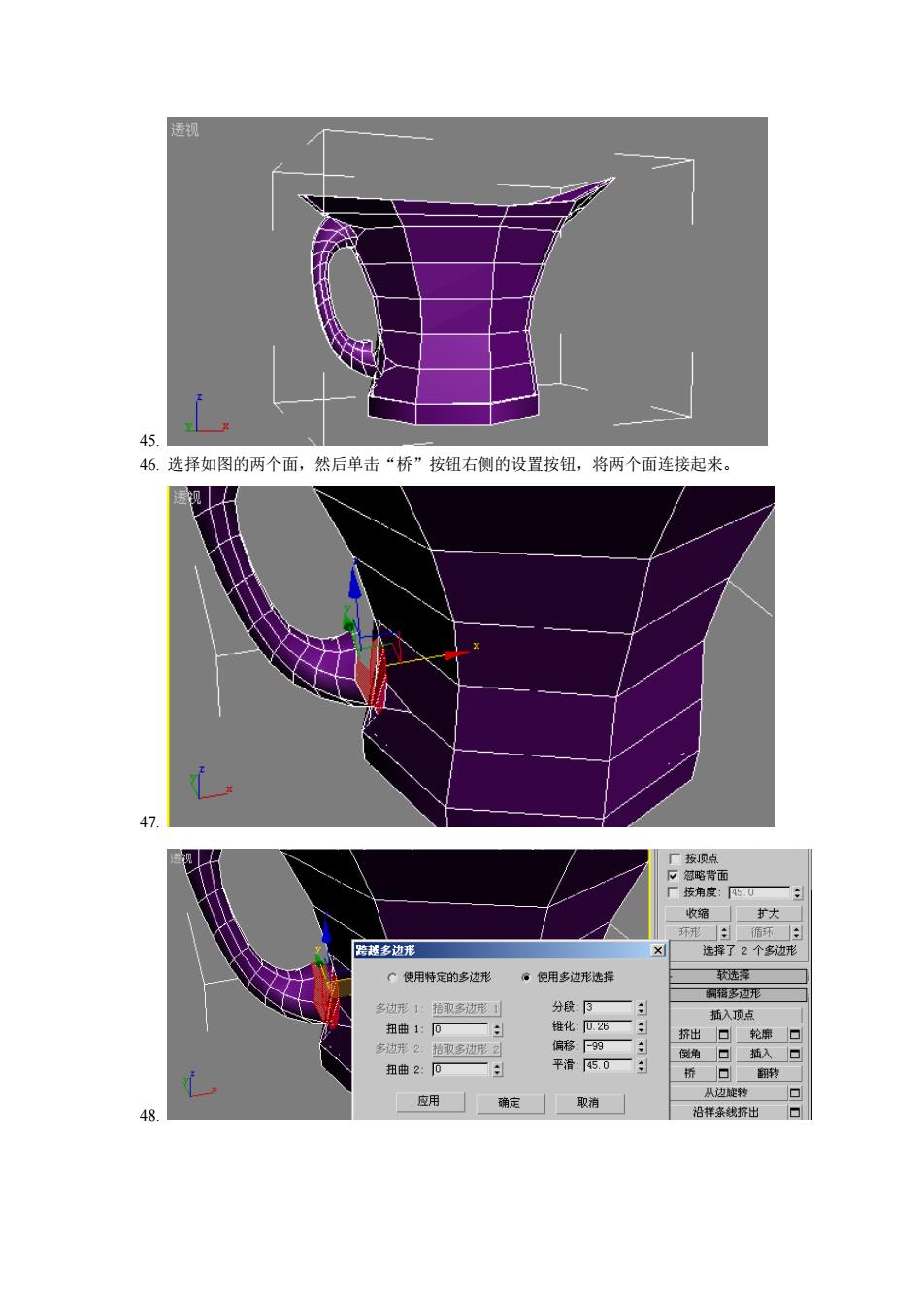
46.选择如图的两个面,然后单击“桥”按钮右侧的设置按钮,将两个面连接起来。 视 2个g C使用时定的多边形 常使用多边死选择 取多边形 扭曲 轮密 平清:5 应用
45. 46. 选择如图的两个面,然后单击“桥”按钮右侧的设置按钮,将两个面连接起来。 47. 48